Часті запитання про паролі за умовчанням

У сьогоднішній статті Quantrimang узагальнить деякі поширені запитання про паролі за умовчанням, щоб допомогти читачам відповісти на запитання, пов’язані з цією проблемою.
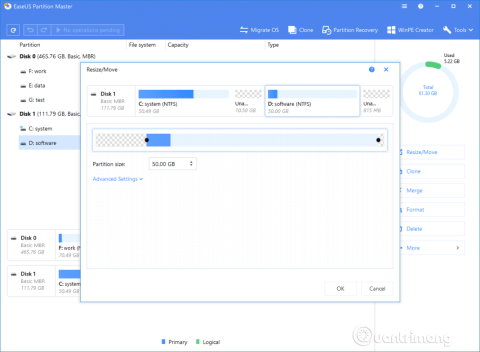
Існує багато програмного забезпечення для керування розділами диска, які змушують вас заплутатися щодо того, яке програмне забезпечення використовувати. У цій статті ми розповімо про найкраще програмне забезпечення для розділення жорстких дисків, USB- накопичувачів , SSD тощо.
Навіщо потрібно розбивати жорсткий диск або USB-накопичувач? Багато користувачів хочуть розділити внутрішні та зовнішні жорсткі диски для ефективного керування даними.
У Windows також є вбудований інструмент керування розділами. Користувачі Windows можуть розділити будь-який диск за допомогою панелі керування комп’ютером. Однак цей процес складний і займає багато часу. І якщо під час процесу розділення виникнуть будь-які помилки, весь ваш диск буде пошкоджено.
Тому, щоб подолати ці проблеми, було створено ряд програмного забезпечення для керування розділами. Нижче наведено найкраще безкоштовне програмне забезпечення для розділення диска для Windows.
Безкоштовні засоби керування розділами диска
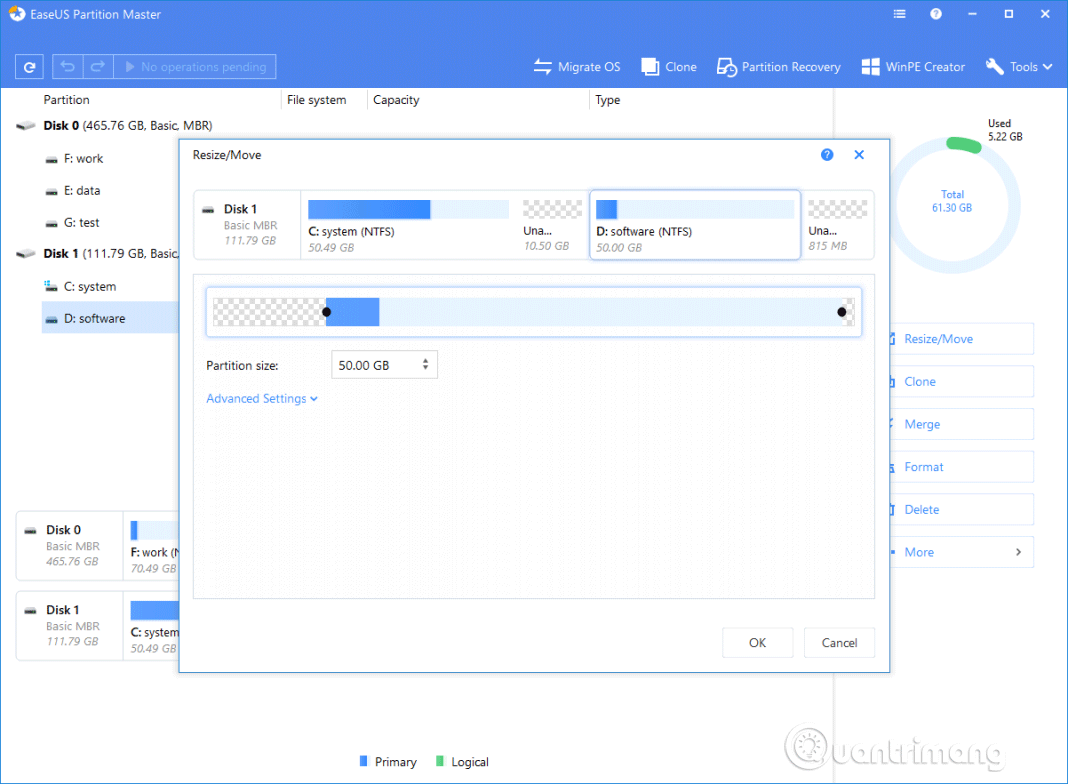
EaseUS Partition Master Free — один із найкращих інструментів керування дисками для операційних систем Windows. Це безкоштовна утиліта, яка дозволяє користувачам створювати, форматувати та видаляти розділи на дисках . Крім того, EaseUS Partition Master Free також можна використовувати для зменшення, зміни розміру, приховування або показу існуючих розділів. Отже, EaseUS Partition Master Free — одне з найкращих безкоштовних програм для керування розділами, якими ви можете користуватися прямо зараз.
EaseUS Partition Master Free — гідна рекомендація щодо потужної, але простої у використанні та безкоштовної утиліти для керування дисками. Звичний макет із відображенням дисків, а також повний посібник користувача та велика кількість довідкових ресурсів стануть чудовим початком. EaseUS Partition Master Free може форматувати, копіювати, змінювати розмір, перем��щувати та керувати розділами дисків так само вправно, як і його висококласні конкуренти. EaseUS Partition Master Free також підтримує знімні диски та апаратний RAID.
Перевага:
Дефект:
У реальному використанні EaseUS Partition Master Free виявляється зовсім не слабким, навіть перевершує безкоштовні утиліти керування дисками та деякі інші висококласні утиліти.
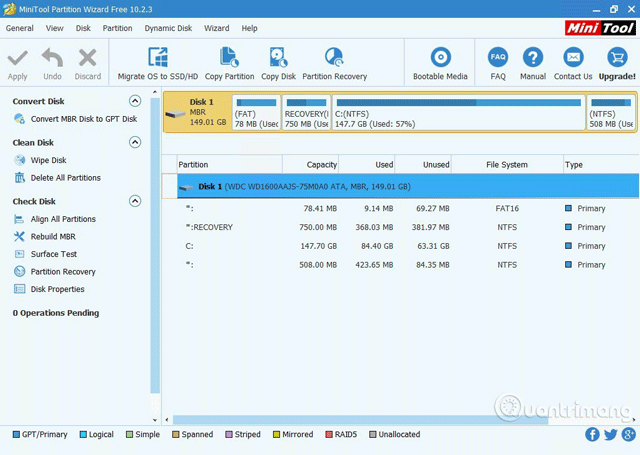
Якщо ви шукаєте програмне забезпечення для керування розділами зі зрозумілим і зручним інтерфейсом, MiniTool Partition Wizard може бути найкращим вибором для вас. За допомогою цього інструменту ви можете легко створювати, змінювати розміри розділів і видаляти розділи диска. Крім того, MiniTool Partition Wizard також має функцію відновлення даних із раніше створених розділів диска. Отже, MiniTool Partition Wizard є ще одним найкращим інструментом керування розділами, який можна використовувати на комп’ютері Windows.
Основні функції MiniTool Partition Wizard включають:
>> Відновіть видалені розділи диска за допомогою Active Partition Recovery
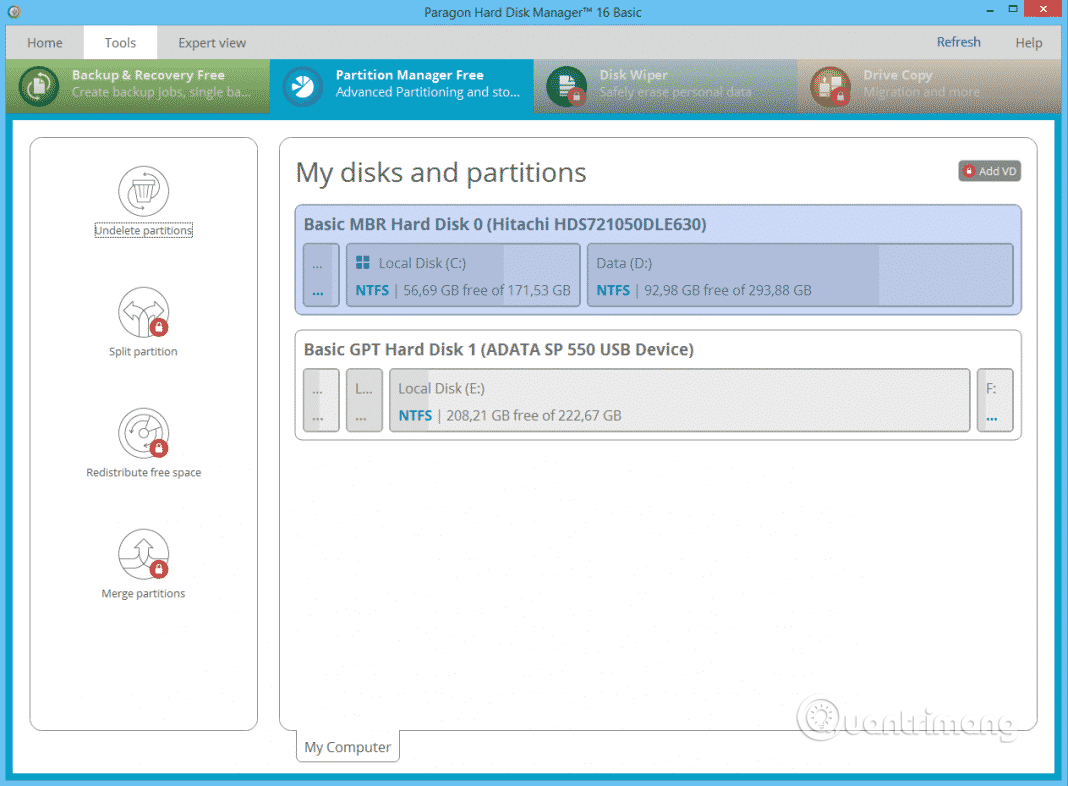
Paragon Partition Manager — ще одне відоме програмне забезпечення для керування розділами в списку з безліччю корисних функцій. Ви можете створювати нові розділи, переміщувати, змінювати розмір і змінювати мітки існуючих томів розділів. Що відрізняє Paragon Partition Manager від програмного забезпечення в цьому списку, так це його здатність перетворювати диски HFS у NTFS .
Paragon Partition Manager — це безкоштовне програмне забезпечення для керування розділами для керування дисками в Windows. Версія Community безкоштовна для особистого та домашнього використання. Хоча Windows постачається з внутрішнім програмним забезпеченням для керування жорстким диском, інтерфейс користувача не є інтуїтивно зрозумілим, і якщо ви шукаєте безкоштовне, але зручне програмне забезпечення для керування жорстким диском, це саме та частина.
Більшість користувачів використовують Paragon Partition Manager для розділення своїх жорстких дисків. Існують різні способи зробити це, навіть у Windows є власні способи, які ви можете спробувати, однак досвід буде не таким хорошим, як використання Paragon Manager, сторонньої альтернативи для керування дисками Windows.
За допомогою Paragon Partition Manager ви можете керувати своїми розділами та дисками, не заплативши жодної копійки. Виробник удосконалив програмне забезпечення для вас, спростивши інтерфейс користувача. Таким чином, ви не знайдете жодних непотрібних помилок і все працює гладко.
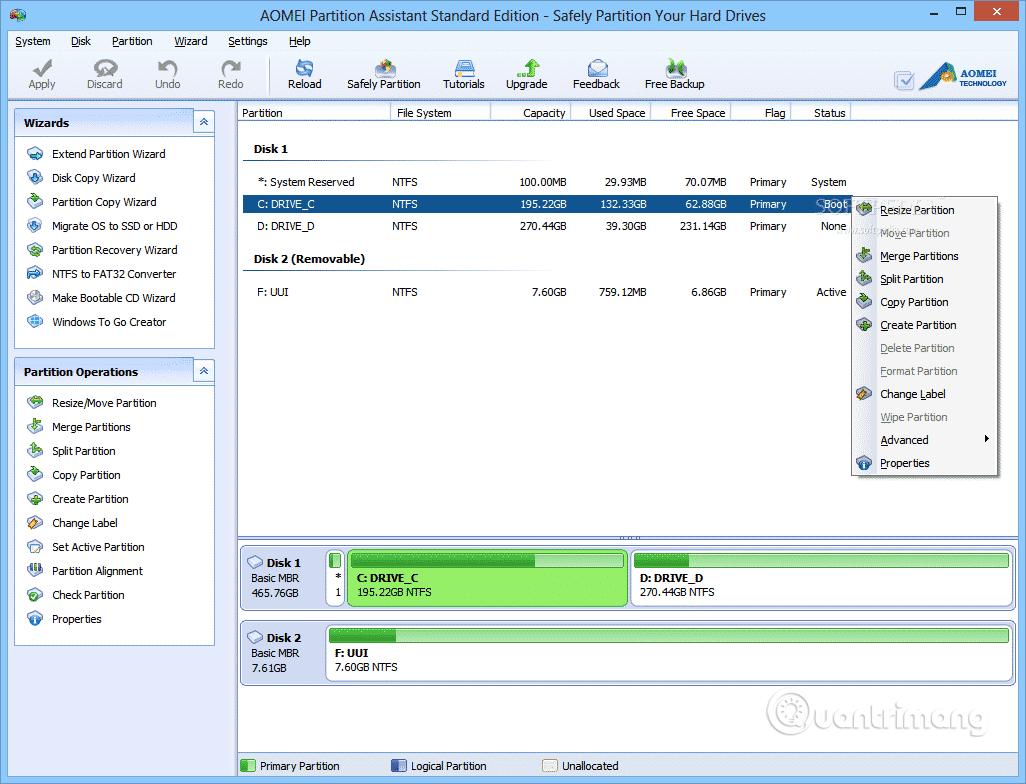
AOMEI Partition Assistant SE — ще одне хороше безкоштовне програмне забезпечення для керування розділами у списку, яке часто використовується. Цей інструмент пропонує більше можливостей, ніж інші інструменти в статті. Деякі з його основних функцій - зміна розміру, об'єднання, створення, поділ розділів. Крім того, AOMEI Partition Assistant SE також використовується для створення USB-завантаження .
AOMEI Partition Assistant містить понад 30 цінних функцій для оптимізації продуктивності розділів жорсткого диска. Він може вирішити проблему нестачі місця на диску, вирішити проблему необґрунтованих розділів і перерозподілу жорстких дисків без втрати даних. Простіше кажучи, він може керувати вашими жорсткими дисками та розділами, а також підтримувати їх у найбільш прийнятному стані.
Деякі видатні переваги цього інструменту розділення:
Якщо ви не хочете нічого завантажувати, просто скористайтеся вбудованим інструментом керування дисками Windows. Це абсолютно безкоштовно та дозволяє зменшувати, об’єднувати та розширювати розділи. Сучасну версію інструменту було додано до Windows 7 і новіших версій і часто є популярним інструментом усунення несправностей Windows, який ефективно працює для форматування USB. Він надзвичайно простий у використанні та не потребує сторонніх програм. Просто знайдіть «керування дисками» в меню «Пуск», щоб почати.
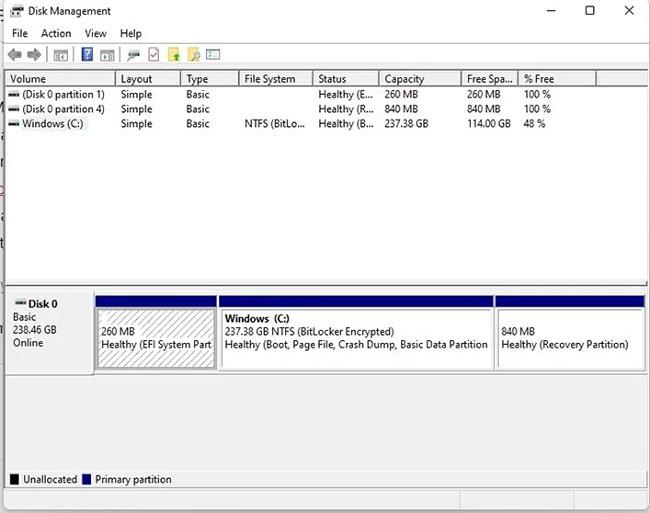
Перевага
Дефект
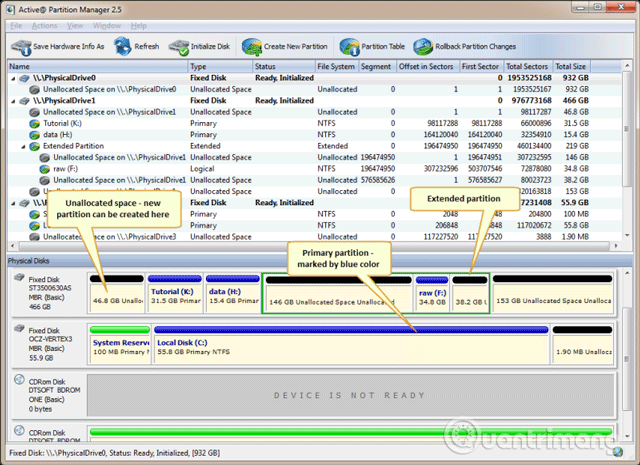
Якщо ви шукаєте програмне забезпечення для керування розділами Windows 10 для створення нових розділів із нерозподіленого простору, спробуйте Active@ Partition Manager. Це одне з найкращих і найпростіших програм для керування розділами. За допомогою цього інструменту ви можете змінювати розмір, конвертувати або форматувати існуючі розділи. Active@ Partition Manager працює в більшості версій Windows.
Основні функції Active@ Partition Manager включають:
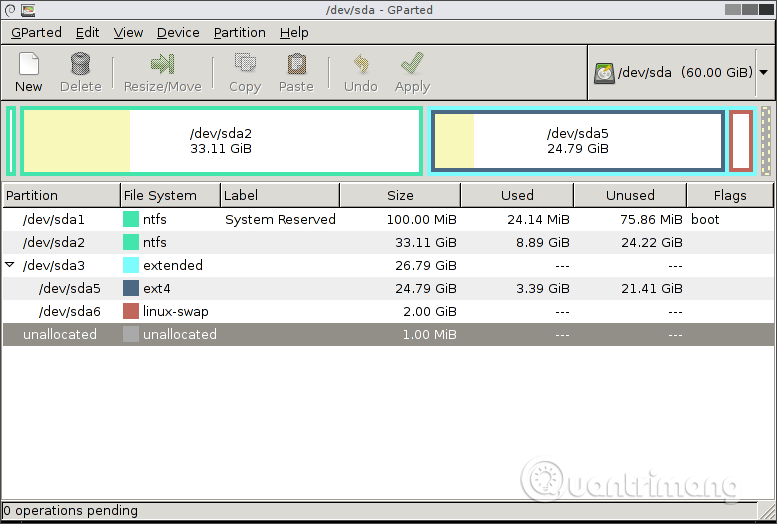
GParted — це портативна програма , яка використовується для керування розділами. Оскільки це портативне програмне забезпечення, GParted можна запускати із завантажувального диска або USB-пристрою. Це безкоштовний інструмент для розділення диска, який запускається поза операційною системою, що означає, що вам не потрібно встановлювати в операційну систему, щоб використовувати його, і вам ніколи не доведеться перезавантажуватись, щоб застосувати будь-які зміни.
За допомогою GParted ви можете легко форматувати та змінювати розміри розділів EXT2/3/4, NTFS, XFS, FAT16/32. Крім того, ви можете видаляти, форматувати, змінювати розмір, копіювати та приховувати будь-який розділ, розпізнаний GParted.
Основні способи використання GParted:
Перевага
Дефект
Спробуйте 30 днів безкоштовно
Acronis Disk Director не пропонує повну безкоштовну версію, як інші інструменти керування розділами диска в цьому списку. Однак ви можете випробувати всі функції без плати на дисках до 10 ГБ, тому це хороший вибір для невеликих дисків. Простий у навігації інтерфейс. Найбільша перевага цього інструменту полягає в тому, що ви можете відкочувати зміни та навіть відновлювати диски. Якщо ви новачок у розділенні диска та хочете потренуватися на меншому портативному диску, це може бути хорошим інструментом. Або якщо ви просто хочете спробувати повний преміальний варіант перед покупкою, це також дуже гідний вибір.
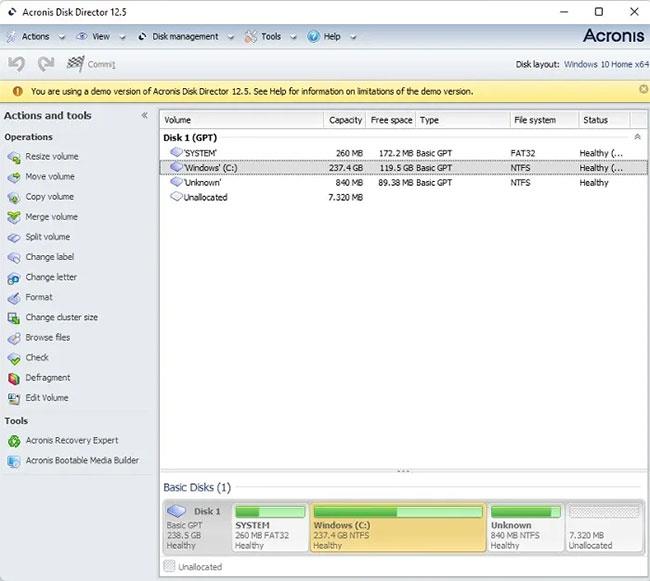
Перевага
Дефект
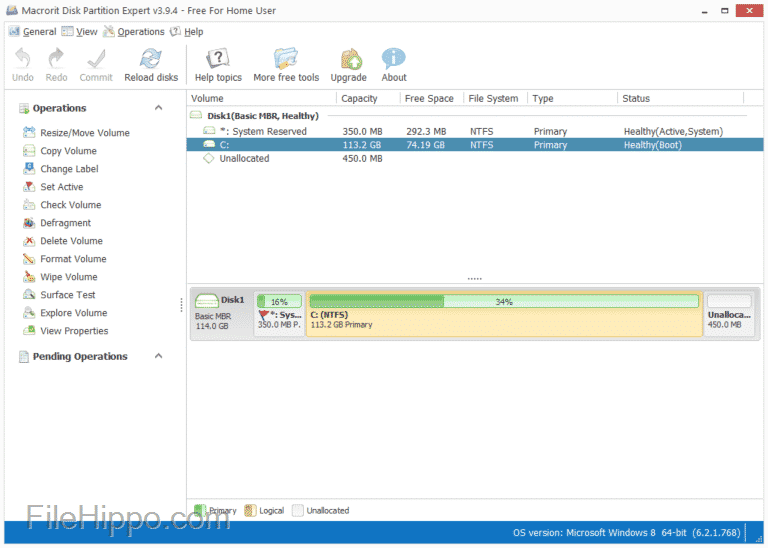
Якщо ви шукаєте програмне забезпечення для керування розділами зі зручним інтерфейсом, Macrorit Partition Expert стане підходящим вибором. Як і інше програмне забезпечення для керування розділами, Macrorit Partition Expert надає багато функцій, таких як зміна розміру, переміщення, видалення та форматування розділів.
Macrorit Partition Expert — це потужна безкоштовна програма для створення розділів, яка дозволяє розширювати, створювати та форматувати розділи, виправляти проблеми з малим дисковим простором, легко керувати простором на дисках MBR і GPT (табличний розділ GUID). Ця абсолютно безкоштовна утиліта для керування дисками розроблена для домашніх користувачів, які підтримують 32/64-розрядні операційні системи Windows, включаючи Windows XP, Vista, Windows 7/8 і останню версію Windows 10
Крім базових можливостей розділення диска, це також єдине безкоштовне програмне забезпечення для керування розділами диска, яке має розширену технологію активного аварійного відновлення даних і захисту від вимкнення живлення. Так само, як майстер відновлення розділів, і це також означає, що ви більше ніколи не будете турбуватися про втрату даних під час виконання операції розділу.
Ось усі переваги безкоштовної версії, вона має майже всі функції платної версії та є швидшою та безпечнішою, ніж інші безкоштовні програми для керування розділами на цьому ринку.
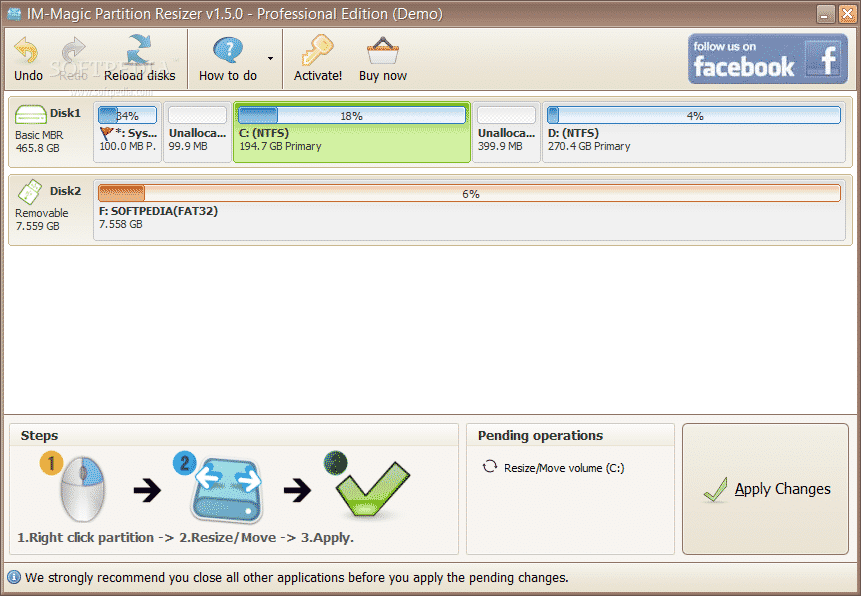
IM-Magic Partition Resizer — це найкраще та надзвичайно просте у використанні програмне забезпечення для керування розділами для комп’ютерів з Windows 10. Програмне забезпечення надає користувачам різноманітні функції керування розділами, як-от створення, зміна розміру, перетворення NTFS у FAT32 , приховання розділу. Однак IM-Magic Partition Resizer обмежує інші корисні функції в професійній версії.
IM-Magic Partition Resizer Free має можливість змінювати розміри розділів без втрати даних і переорганізовувати простір на диску, коли в системі бракує місця. IM-Magic Partition Resizer Free підтримує комп’ютери з операційними системами Windows, такими як Windows XP, Windows Vista та Windows 7/8/10.
Може зменшувати/збільшувати ємність диска без втрати даних за допомогою IM-Magic Partition Resizer. Ви можете зменшити великий том, який містить забагато вільного місця, не форматуючи його. За допомогою IM-Magic Partition Resizer розширення розділів з даними також не впливає. Якщо на вашому розділі диска не вистачає місця або залишилося багато вільного місця, ви можете скористатися цим безкоштовним програмним забезпеченням, щоб перевпорядкувати все, покращуючи роботу комп’ютера.
Інструмент має високу оцінку серед найкращих програм для керування дисковим простором, оскільки інструкції зі зміни розміру вимагають виконання лише трьох кроків. Використання IM-Magic Partition Resizer Free є на 100% безпечним і інструмент не торкнеться жодного файлу на вашому диску.
Програмне забезпечення є найкращою альтернативою Partition Magic! Програма пропонує технологію Magic Roll-Back для захисту операційної системи та даних під час внесення змін на диск. Завдяки унікальній потужності відновлення ця програма ніколи не зашкодить вашим даним або розділам і забезпечує 100% безпеку для всього розділу, навіть якщо ваш комп’ютер випадково пошкоджено.вимкнено під час зміни розміру.
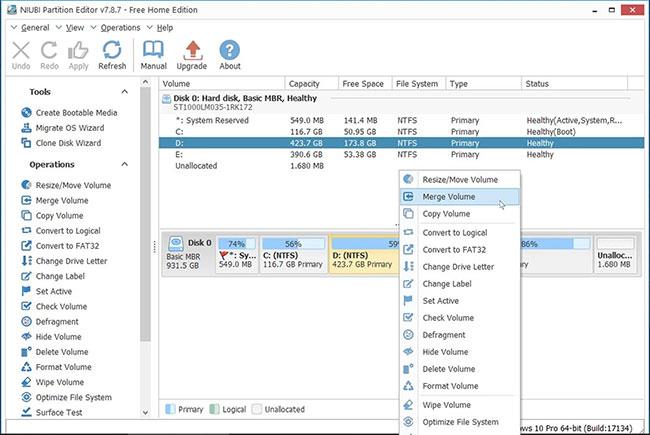
Редактор розділів NIUBI
NIUBI Partition Editor — це безкоштовний менеджер розділів для Windows 11, 10, 8, 7, Vista, XP (32- та 64-розрядні). Він на 100% безкоштовний для домашніх користувачів, на 100% вільний від вірусів і не містить жодної реклами чи пакетних плагінів.
Як найшвидше, найбезпечніше та безкоштовне програмне забезпечення для настільних/портативних комп’ютерів, NIUBI Partition Editor допомагає зменшувати, розширювати, переміщувати та об’єднувати розділи для оптимізації ємності диска. Виправте помилки файлової системи та дефрагментуйте розділи, щоб покращити продуктивність комп’ютера. Це також допомагає копіювати розділи, щоб переміщувати дані, створювати, видаляти, форматувати, приховувати, перетворювати, стирати, сканувати розділи тощо. Навіть NIUBI Partition Editor може автоматично відновити комп’ютер до початкового стану. Початковий стан з першого погляду, якщо будь-яке програмне чи апаратне забезпечення виникають проблеми під час зміни розділів диска.
Чудова річ у NIUBI Partition Editor полягає в тому, що хоча існує платна версія, усі функції керування жорстким диском програмного забезпечення включені в безкоштовну версію, і вона не постачається з рекламним ПЗ. Це дозволяє легко керувати томами та розділами жорсткого диска.
Інтуїтивно зрозумілий графічний інтерфейс і використовуйте повзунки для зменшення або розширення дисків на вашому комп'ютері. Окрім стандартних функцій зменшення та розширення розділів, зміни міток і форматування дисків, ви також можете об’єднати суміжні розділи без втрати даних, що не є інструментом керування. Це надає будь-який вільний диск.
DiskGenius є одним із найповніших безкоштовних інструментів керування розділами диска для Windows. Замість того, щоб надавати вам лише кілька основних відомостей про кожен розділ, ви отримаєте детальну інформацію про том. Хоча ви можете вибрати між універсальним інструментом або просто диспетчером розділів, універсальний інструмент виконує повну роботу диспетчера розділів із деякими додатковими функціями. Це може здатися надто важким для тих, хто новачок у керуванні розділами, але як тільки ви витратите деякий час на вивчення інтерфейсу, ви побачите, що він насправді досить простий у використанні.
Перевага
Дефект
Вище наведено найкращі інструменти керування розділами, які можна використовувати на комп’ютері з Windows 10. Сподіваємось, стаття буде для вас корисною!
У сьогоднішній статті Quantrimang узагальнить деякі поширені запитання про паролі за умовчанням, щоб допомогти читачам відповісти на запитання, пов’язані з цією проблемою.
Що вам потрібно, так це VPN, який спрощує різні параметри, а CyberGhost VPN є однією з найкращих VPN, коли мова йде про простоту.
З розвитком багатохмарних середовищ з’явилася низка найкращих практик безпеки, і є деякі важливі кроки, які всі організації повинні зробити, розробляючи власні стратегії безпеки.
В операційній системі Windows Vista від Microsoft DreamScene дозволяв налаштовувати динамічний фон для комп’ютерів, але через вісім років він все ще не доступний у Windows 10. Чому протягом багатьох років цей звичай став поверненням до минулого, і що ми можемо зробити, щоб це змінити?
Якщо ми хочемо підключити два ноутбуки до мережі, ми можемо використати мережевий кабель, а потім змінити IP-адреси двох комп’ютерів, і все.
Коли Windows відображає помилку «У вас немає дозволу на збереження в цьому місці», це не дозволить вам зберегти файли в потрібні папки.
Сервер Syslog є важливою частиною арсеналу ІТ-адміністратора, особливо коли мова йде про централізоване керування журналами подій.
Помилка 524: Виник тайм-аут – це специфічний для Cloudflare код статусу HTTP, який вказує на те, що з’єднання із сервером закрито через тайм-аут.
Код помилки 0x80070570 є поширеним повідомленням про помилку на комп’ютерах, ноутбуках і планшетах під керуванням операційної системи Windows 10. Однак він також з’являється на комп’ютерах під керуванням Windows 8.1, Windows 8, Windows 7 або раніших версій.
Помилка «синій екран смерті» BSOD PAGE_FAULT_IN_NONPAGED_AREA або STOP 0x00000050 — це помилка, яка часто виникає після встановлення драйвера апаратного пристрою або після встановлення чи оновлення нового програмного забезпечення. У деяких випадках причиною помилки є пошкоджений розділ NTFS.








